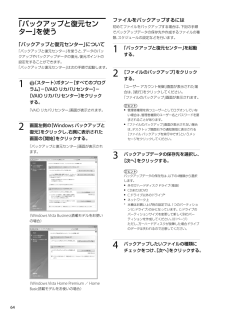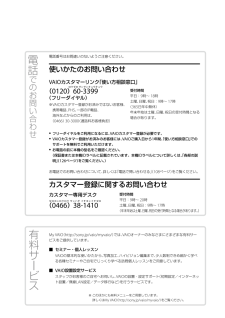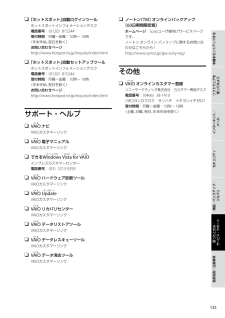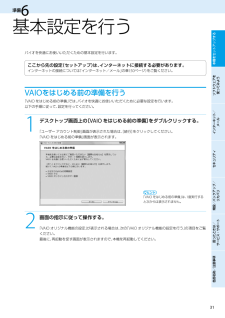Q&A
取扱説明書・マニュアル (文書検索対応分のみ)
"デスク"3 件の検索結果
"デスク"140 - 150 件目を表示
全般
質問者が納得起動時に VAIO と表示されるちょい前位からF6キー連打し
セーフモードで起動を試みて下さい。
セーフモードで起動できるなら大事なデータなどを外部HDDなどに保存、
その後リカバリを行ってみて下さい。
セーフモードでも起動できない場合はHDDか
それ以外に何らかの障害、故障があると思われます。
この場合HDDを抜き出し、外部HDDケースなどに入れて
他のPCでデータの読み出しを試みて下さい。
読めない場合はHDDの故障の可能性が高いでしょう。
HDDを交換してリカバリをするしかありません。
リカバリデ...
4128日前view35
全般
質問者が納得まずパソコンなどの高価な機器が壊れたときは、インターネット上に同様の事例がないか確認します。工業製品ですので、不具合が発生した場合はたいてい同じ機種を買った人の多くが同様の症状で悩んでいるケースがあります。これらの情報を元にメーカーに交渉すると、多くの場合は修理代を無料にすることができます。ちなみに、お使いの機種の液晶の症状は以下の症状ではないでしょうか?そうであれば、リコール対象になっています。【不具合内容】VAIOパーソナルコンピューター「type C(VGN-CS)」に使用した一部メーカーの液晶パネル...
5139日前view129
全般
質問者が納得・液晶の故障だと思います。 自分でできるのはグラフィックドライバーを入れ直す事ぐらいです。・保証が効くなら、早めに修理に出しましょう。 自費修理は高額です。 http://vcl.vaio.sony.co.jp/cgi-bin/contact/repair/price/index.cgi?model=VGN-CS52JB/W
5140日前view121
PartNumber: 4-146-881-01(1)ManualName: VGN-CS_ Series User Guide6464「 バ ッ ク ア ッ プ と 復 元 セ ンタ ー 」を 使 う「バックアップと復元センター」について「バックアップと復元センター」を使うと、データのバックアップやバックアップデータの復元、復元ポイントの設定をすることができます。「バックアップと復元センター」は次の手順で起動します。1 (スタート)ボタン-[すべてのプログラム]-[VAIO リカバリセンター]-[VAIO リカバリセンター]をクリックする。「VAIO リカバリセンター」画面が表示されます。 画面左側の[Windows バックアップと復元]をクリックし、右側に表示された画面の[開始]をクリックする。「バックアップと復元センター」画面が表示されます。 (Windows Vista Business搭載モデルをお使いの場合) (Windows Vista Home Premium/Home Basic搭載モデルをお使いの場合)ファイルをバックアップするには初めてファイルをバックアップする場合は、下...
10PartNumber: 4-146-881-01(1)ManualName: VGN-CS_ Series User Guide1111本機をセットアップするソフトウェアを 使ってみようインターネット/ メール増設/バックアップ/ リカバリ困ったときは/ サービス・サポート各部名称/注意事項セキュリティ Y ahoo!ツールバーヤフー株式会社 Yahoo!ツールバーカスタマーサービス電子メール: https://ms.yahoo.co.jp/bin/toolbar-ms/feedback※ 上記ホームページから送信いただけます。ホームページ:http://www.yahoo.co.jp/http://help.yahoo.co.jp/help/jp/toolbar/index.html(Yahoo!ツールバー・ヘルプページ)セ キ ュ リ テ ィ ー マカフィー・P Cセキュリティセンター1 マカフィー・テクニカルサポートセンター 製品のインストールに関するお問合せ マカフィー製品の使いかた、設定方法 マカフィー製品に絡むパソコンの障害2 マカフィー・カスタマーオ...
PartNumber: 4-146-881-01(1)ManualName: VGN-CS_ Series User Guide118118 部品の販売についてhttp://sony.jp/vaio/parts/VAIOをより快適にお使いいただくために、一 部の部品や付属品を有料で提供いたします。購入可能な部品例キーボードやマウスなど簡単に交換できる部品、取扱説明書などの付属品、商品として販売終了したACアダプターやバッテリーなど。ご注文方法 ソニーサービスステーション(SS)でのご注文(SS窓口で受け取りの場合お支払いは部品代のみ。) ホームページより部品をご注文(対象機種のみ) (部品代+送料・代引き手数料1,155円(税込))! ご注意 ご登録製品によっては、提供できないサービスがあります。 ホームページからご注文いただく場合は、VAIOカスタマー登録が必要です。 VAIOカスタマイズサービスhttp://sony.jp/vaio/customize/VAIO本体をお預かりし、各種カスタマイズを行うサービスです。1年間の保証がついたソニー純正のサービスです。メモリやハードディスクのアップ...
PartNumber: 4-146-881-01(1)ManualName: VGN-CS_ Series User Guide11キ ー ボ ー ド の 各 部 名 称各ソフトウェアのヘルプもあわせてご覧ください。 Caps Lock(キャプスロック)キーShift(シフト)キーを押しながらこのキーを押し、キーボードの右上にある(Caps Lock)ランプが点灯しているときに、文字キーを押すと、アルファベットの大文字を入力できます。 Esc(エスケープ)キー 設定を取り消したり、実行を中止するときなどに押します。 ファンクションキー 使用するソフトウェアによって働きが異なります。Fnキーと組み合わせて使うと、特定の機能を実行できます。 Num Lk(ナムロック)キー/Scr Lk(スクロールロック)キー■Num Lkキーとして使用するテンキーと組み合わせて使うと、数字を入力できます。Num Lkキーを押すと、キーボードの右上にある(Num Lock)ランプが点灯します。もう一 度Num Lkキーを押すと、消灯します。■Scr Lkキーとして使用する使用するソフトウェアによって働きが異...
11PartNumber: 4-146-881-01(1)ManualName: VGN-CS_ Series User Guide1111本機をセットアップするソフトウェアを 使ってみようインターネット/ メール増設/バックアップ/ リカバリ困ったときは/ サービス・サポート各部名称/注意事項セキュリティ データのバックアップをおとりください修理に出す前に、ハードディスクなどの記録媒体のプログラムおよびデータは、お客様ご自身でバックアップをおとりください。弊社の修理により、万一 ハードディスクなどのプログラムおよびデータが消去あるいは変更された場合でも、弊社は一切責任を負いかねますのであらかじめご了承ください。データのバックアップをとる方法は、「バックアップについて」(61ページ)をご覧ください。! ご注意OSが起動しないなど、バックアップができない場合でも、弊社にてバックアップを行うサービスは行っておりません。 概算修理料金(VAIOサポートページ)VAIOサポートページで、製品別に主な症状と故障箇所別の概算修理料金を確認できます。修理に出される前などにお役立てください。http://vcl....
146 14PartNumber: 4-146-881-01(1)ManualName: VGN-CS_ Series User Guide電話番号はお間違いのないようご注意ください。使 い か た の お 問 い 合 わ せVAIOカスタマーリンク「使い方相談窓口」 (010)6 0- (フリーダイヤル)※VAIOカスタマー登録がお済みではないお客様、 携帯電話、PHS、一 部のIP電話、 海外などからのご利用は、 (0466) 30-3000(通話料お客様負担)受付時間平日:9時~18時土曜、日曜、祝日:9時~17時(365日年中無休)年末年始は土曜、日曜、祝日の受付時間となる場合があります。 フリーダイヤルをご利用になるには、VAIOカスタマー登録が必要です。 VAIOカスタマー登録がお済みのお客様には、VAIOご購入日から1年間、「使い方相談窓口」でのサポートを無料でご利用いただけます。 お電話の前に本機の型名をご確認ください。 (保証書または本機IDラベルに記載されています。本機IDラベルについて詳しくは、「各部の説明...
PartNumber: 4-146-881-01(1)ManualName: VGN-CS_ Series User Guideソフトウェアを 使ってみようインターネット/ メール増設/バックアップ/ リカバリ困ったときは/ サービス・サポート各部名称/注意事項本機をセットアップするセキュリティ準備 カ ス タ マ ー 登 録 す るVAIOカ ス タ マ ー 登 録に つ い てソニーでは、「VAIO」をご所有のお客様に「VAIOカスタマー登録」をお願いしています。ご登録いただくと、「My Sony ID」が発行(「My Sony ID」を既にお持ちの場合は製品の登録情報を追加)され、より充実したご登録者限定のサービス・サポートをご利用いただけます。VAIOカスタマー登録の特典 セキュリティーや品質などに関する重要な情報を提供 VAIOカスタマー登録されたお客様専用のサービス・サポートメニューを提供* 各サービス・サポートについて詳しくは、104ページ以降をご覧ください。 使い方相談サポート(電話・メール)のご利用1年間無料 VAIOご購入日から1年間、使いかたや技術的なお問い合わせの...
14PartNumber: 4-146-881-01(1)ManualName: VGN-CS_ Series User Guide11本機をセットアップするソフトウェアを 使ってみようインターネット/ メール増設/バックアップ/ リカバリ困ったときは/ サービス・サポート各部名称/注意事項セキュリティ 「ホットスポット」自動ログインツールホットスポットインフォメーションデスク電話番号:(0120)815244受付時間:月曜~金曜:10時~18時 (年末年始、祝日を除く)お問い合わせページ: http://www.hotspot.ne.jp/inquiry/index.html 「ホットスポット」自動セットアップツールホットスポットインフォメーションデスク電話番号:(0120)815244受付時間:月曜~金曜:10時~18時 (年末年始、祝日を除く)お問い合わせページ: http://www.hotspot.ne.jp/inquiry/index.htmlサ ポ ー ト ・ ヘ ル プ V AIO ナビVAIOカスタマーリンク V AIO 電子マニュアルVAIOカスタマーリ...
PartNumber: 4-146-881-01(1)ManualName: VGN-CS_ Series User Guideワ イ ヤ レ スLANで 通信 す る「インターネットに接続するまでの流れ」の手順3まで終了し(50ページ)、アクセスポイントの電源が入っていて動作している状態で行ってください。設定について詳しくは、「VAIO 電子マニュアル」の[パソコン本体の使いかた]-[LAN/ワイヤレスLAN]と、Windowsのヘルプをご覧ください。1 WIRELESSスイッチを「ON」に合わせる(16ページ)。ワイヤレス機能がオンになり、WIRELESSランプが緑色に点灯します。デスクトップ画面右下の通知領域にある (VAIO Smart Networkアイコン)をクリックして「VAIO Smart Network」ソフトウェアを表示し、「WLAN」の状態表示が点灯していることを確認してください。点灯していない場合は、クリックして点灯させます。2 (スタート)ボタン-[接続先]をクリックする。「ネットワークに接続」画面が表示されます。3 画面のリストから接続先のワイヤレスLANアクセスポイン...
0PartNumber: 4-146-881-01(1)ManualName: VGN-CS_ Series User Guide1ソフトウェアを 使ってみようインターネット/ メール増設/バックアップ/ リカバリ困ったときは/ サービス・サポート各部名称/注意事項1本機をセットアップするセキュリティ準備6 基 本 設 定 を 行 うバイオを快適にお使いいただくための基本設定を行います。ここから先の設定(セットアップ)は、インターネットに接続する必要があります。インターネットの接続については「インターネット/メール」の章(50ページ)をご覧ください。VAIOを は じ め る 前 の 準 備 を 行う「VAIO をはじめる前の準備」では、バイオを快適にお使いいただくために必要な設定を行います。以下の手順に従って、設定を行ってください。1 デスクトップ画面上の[VAIO をはじめる前の準備]をダブルクリックする。「ユーザー アカウント制御」画面が表示された場合は、[続行]をクリックしてください。「VAIO をはじめる前の準備」画面が表示されます。 ヒント「VAIO をはじめる前の準備」は、1度...
- 1